在需要生成大量個性化報告、合同、發票或其他文檔的情況下,我們可能會需要根據一定的模板內容生成多份 PDF 文件。 傳統的方法往往需要手動逐個填寫和生成每個 PDF 文件,這既費時又容易出錯。 為了提高效率和減少錯誤,本文將介紹一種自動化的方法來根據模板和對應數據表格,批量自動生成多個 PDF 文件。
在當今數字化時代,大量的組織和企業需要處理各種文檔和報告。 在這些文件中,許多需要根據特定模板和對應數據表格來生成多個個性化的 PDF 文件。 比如保險公司需要生成數千份保單。 每份保單都需要包含客戶的姓名、地址、保險計劃、保費等個性化信息。 傳統的方式是手動填寫每份保單,這不僅費時費力,還容易出錯。 而藉助自動化批量文件生成工具,通過一個模板和相應的數據表格,輕鬆地生成大量個性化保單的 PDF 文件。 工具會自動從數據表格中讀取每個客戶的信息,並將其填充到正確的位置,生成完整而準確的保單文件。 這極大地提高了工作效率,減少了人為錯誤的風險,節省出了寶貴的時間和資源。
現在,讓我們介紹一款出色的批量文件處理工具--「我的ABC軟體工具箱」。 它是一款功能強大的文件批量處理器,提供了直觀的用戶界面,使用戶能夠輕鬆上手操作,並且支持多種文件格式的批量處理。 針對今天這個問題,您可以指定好模板文件和數據表格,軟件會自動識別文件中的內容,按照模板批量替換內容從而生成多份 PDF 文件。 此外,它還支持大量文件同時處理,您可以上傳多個模板並對應各自的數據表格進行操作。 無論是生成報告、合同、發票還是其他個性化文檔,大大簡化了繁瑣的手動操作,提高了工作效率。 以下是具體操作方法:
首先在軟件主頁中點擊「文件內容」-「指定模板生成文件」。
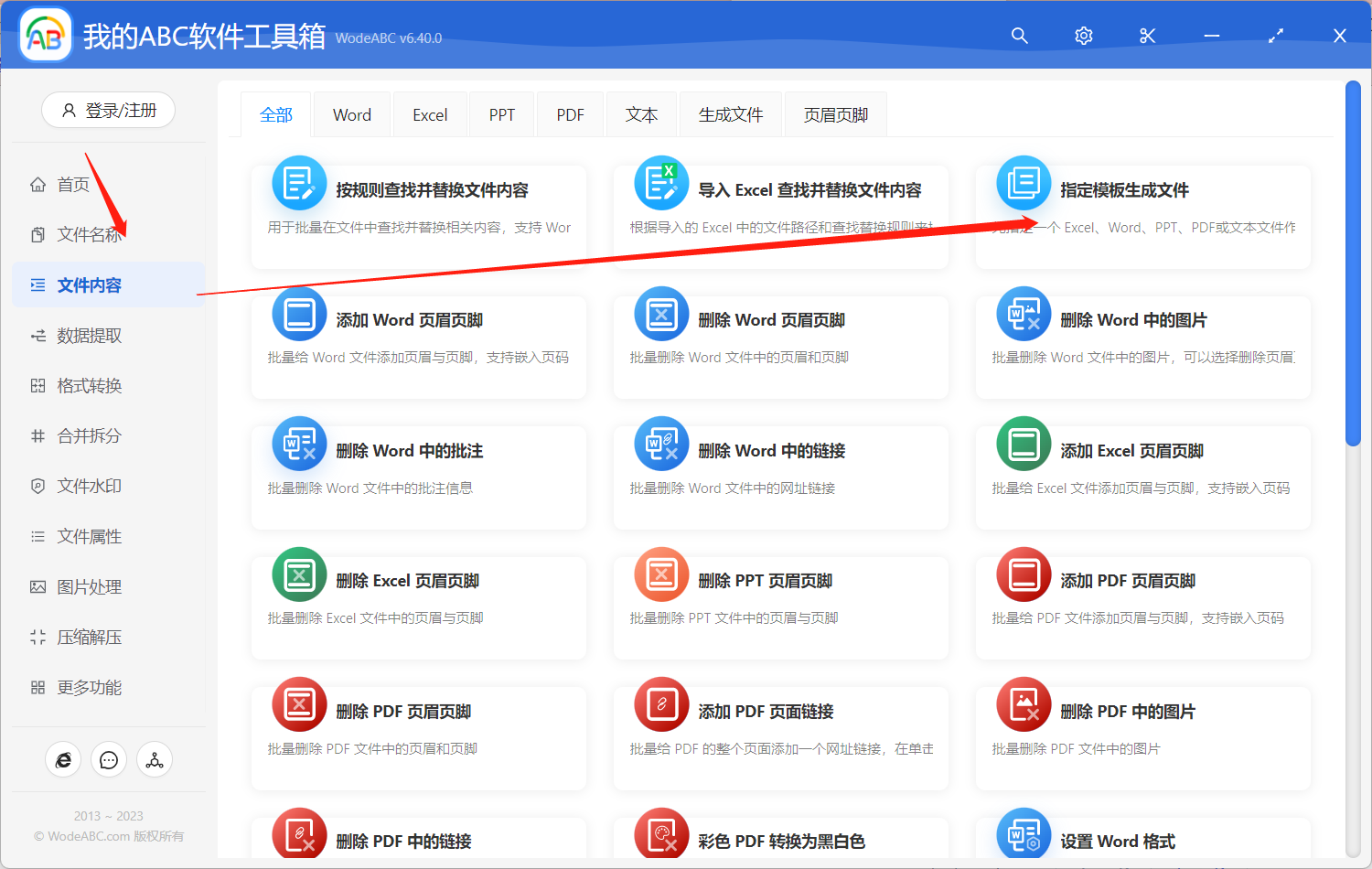
上傳指定的 PDF 模板文件。
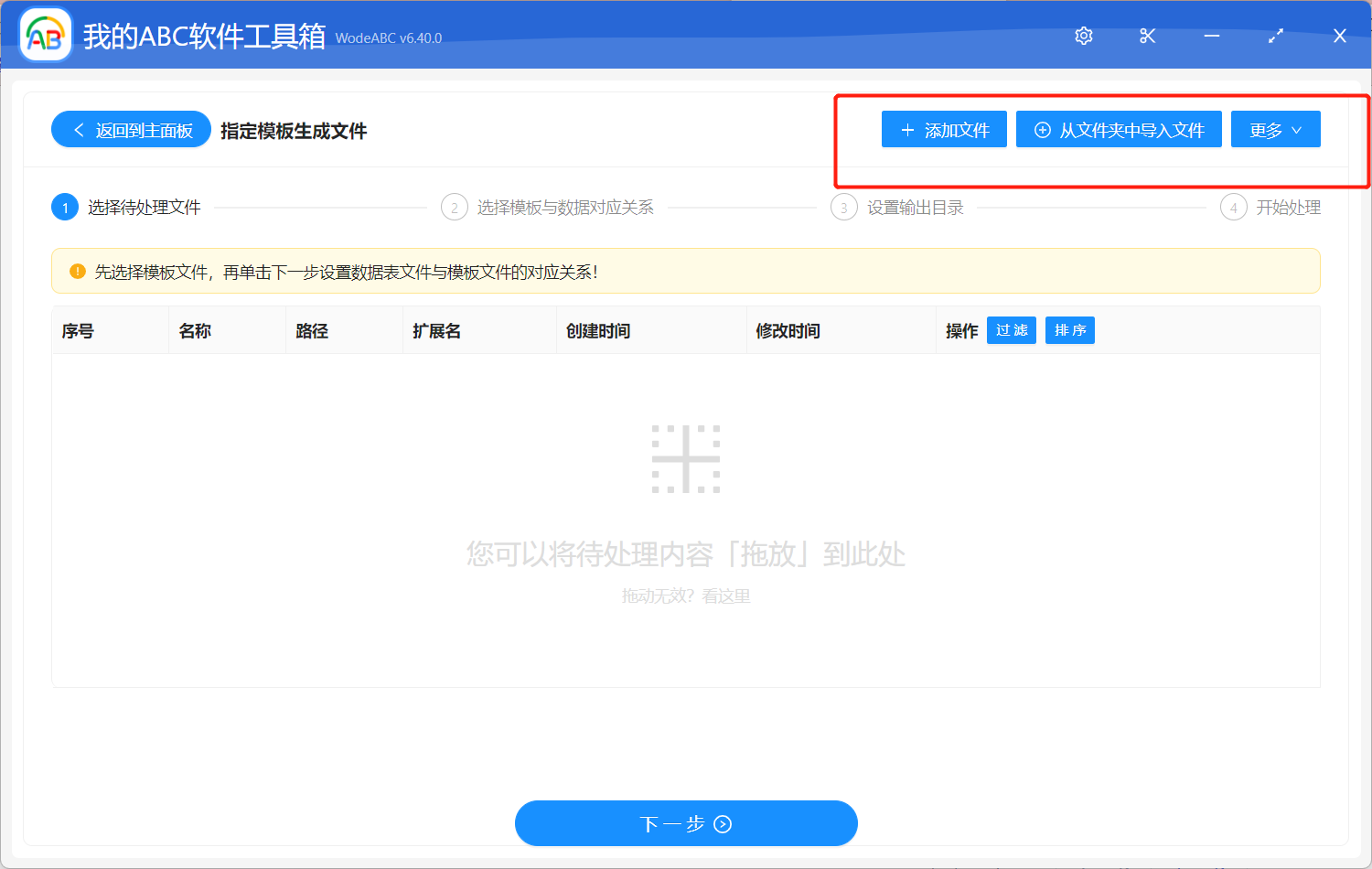
接下來添加包含模板對應信息的數據表格,按需進行設置後保存,您可以自定義結果文件名、處理範圍等等。
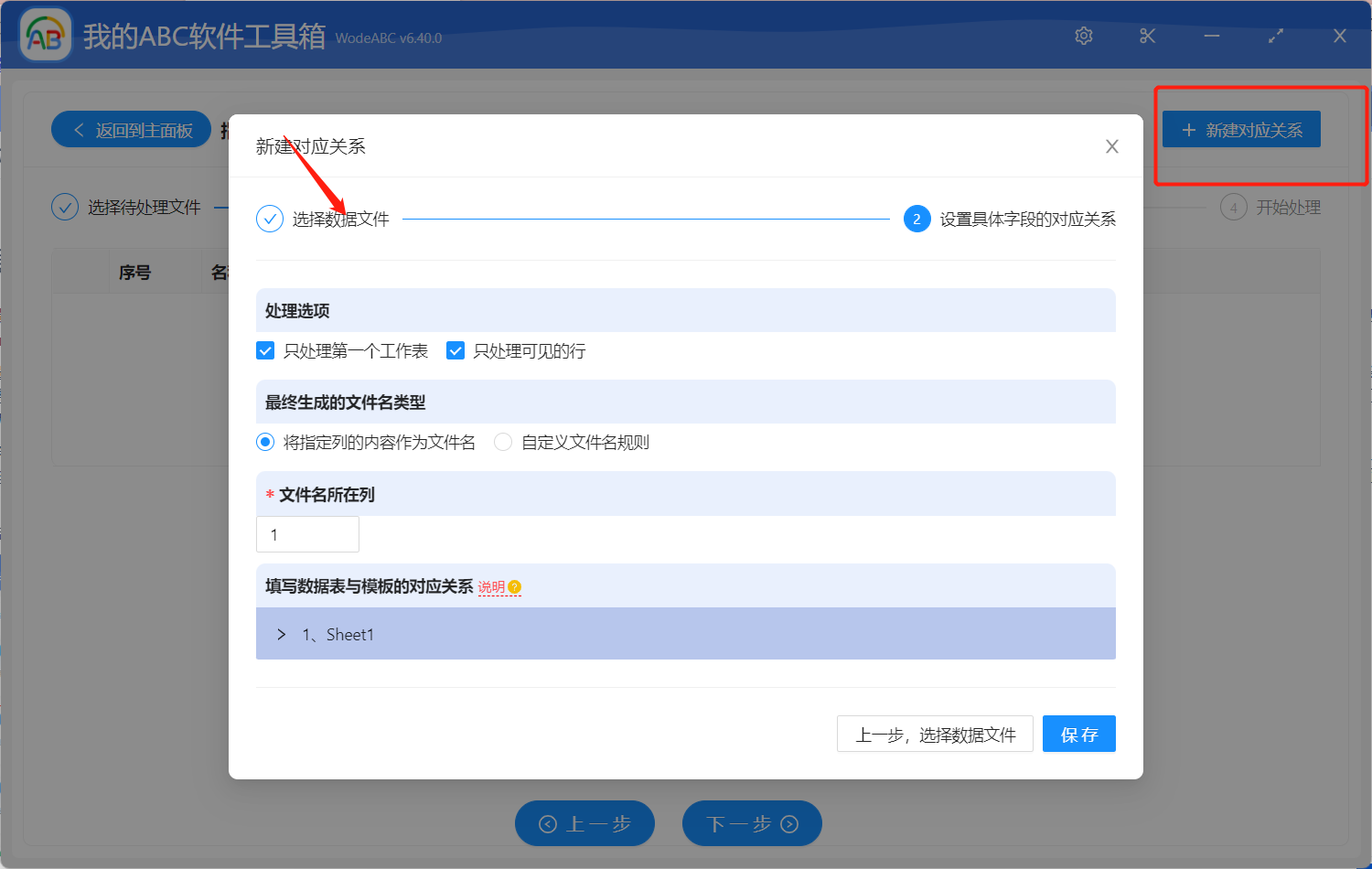
之後設置好輸出目錄,點擊「開始處理」即可。
等待處理完成您可以在設置好的文件夾中找到輸出結果進行查看。 以下圖片內容可作為參考,圖1是 PDF 模板文件,圖2為處理後的結果文件,可以看到根據數據表格中的內容,軟件批量生成了每個員工的信息文件。
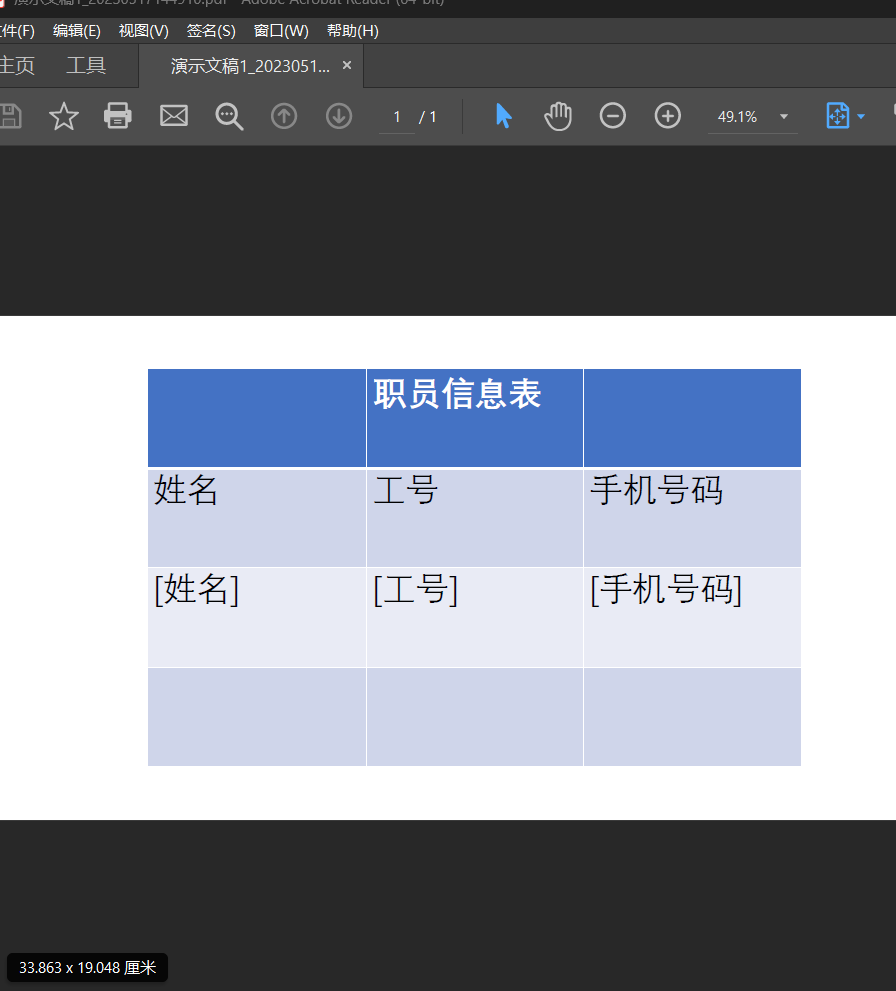
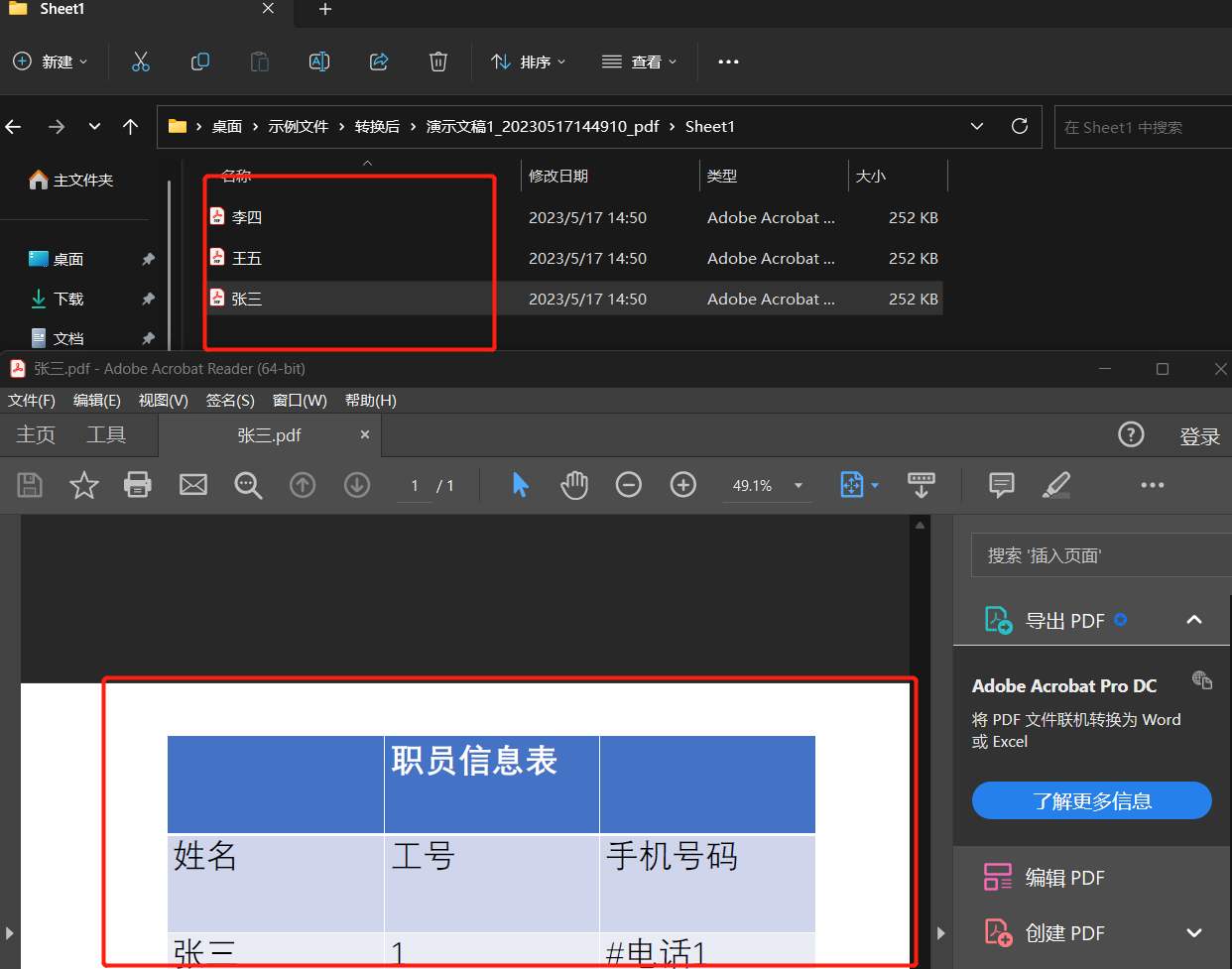
今天的文章內容就到這裡了,通過上面的內容我們能夠認識到自動化批量生成 PDF 文件真的是可以大大提高了工作效率和生產力。 在這個過程中使用上面介紹的軟件,通過使用模板和數據表格,我們可以快速生成大量個性化的PDF文件,無需手動逐個創建新文件。